
Skift indstillinger for et delt dokument i Pages til iCloud
Hvis du er ejeren, kan du altid gennemse eller ændre et delt dokuments indstillinger for tilladelser og adgang.
Hvis adgangen til dokumentet er indstillet til ”Kun personer, du inviterer”, kan du også tildele forskellige tilladelser til hver person.
Se adgang og tilladelse
Gør en af følgende:
Mens dokumentet er åbent: Klik på knappen Samarbejd
 på værktøjslinjen.
på værktøjslinjen.I dokumentadministrationen skal du klikke på Delt (til venstre) og derefter vælge dokumentet. Klik på knappen Mere
 , og vælg derefter Oplysninger om samarbejde.
, og vælg derefter Oplysninger om samarbejde.
Deltagerlisten vises. Personer på deltagerlisten kan redigere dokumentet, medmindre Skrivebeskyttet er angivet under deres navn.
Hvis du er ejeren, kan du se en oversigt over indstillingerne for adgang og tilladelser under Indstillinger for deling. Klik på Indstillinger for deling for at få flere oplysninger.
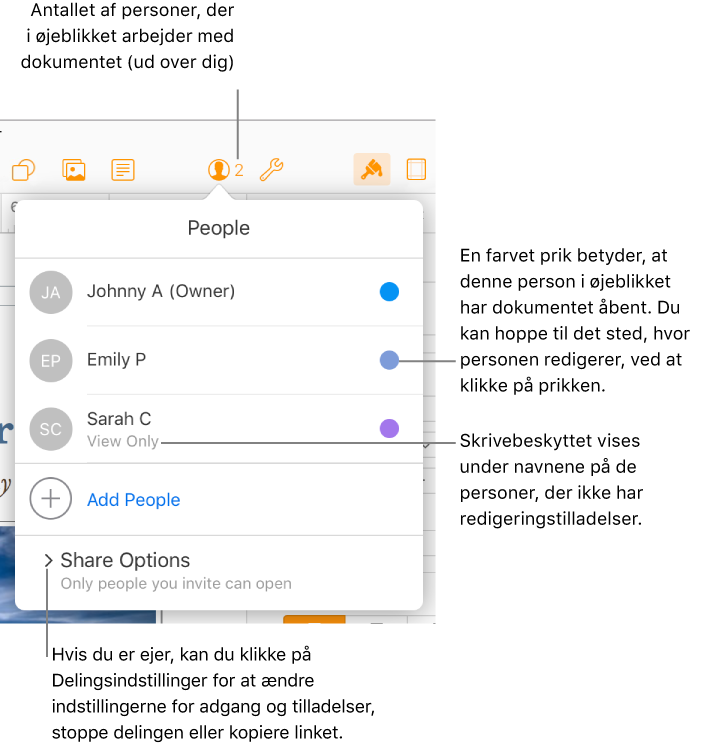
Skift adgang for alle
Hvis du er ejeren af et delt dokument, kan du altid ændre adgangsindstillingen, men det berør alle personer, som du har delt linket med. Følgende sker, hvis du ændrer indstillingen:
Fra ”Kun personer, du inviterer” til ”Alle med linket”: De personer, du tidligere inviterede, kan stadig få adgang til dokumentet, og de behøver ikke at logge ind på iCloud.com for at få det.
Fra "Alle med henvisningen" til "Kun personer, du inviterer": Den oprindelige henvisning virker ikke længere for nogen. Det er kun personer, der modtager en invitation fra dig, som har adgang til dokumentet, og de skal logge ind på iCloud.com med et Apple-id.
Gør en af følgende:
Mens dokumentet er åbent: Klik på knappen Samarbejd
 på værktøjslinjen.
på værktøjslinjen.I dokumentadministrationen skal du klikke på Delt (til venstre) og derefter vælge dokumentet. Klik på knappen Mere
 , og vælg derefter Oplysninger om samarbejde.
, og vælg derefter Oplysninger om samarbejde.
Klik på Indstillinger for deling, klik på lokalmenuen "Hvem kan få adgang," og vælg derefter en mulighed.
Enhver, der har dokumentet åbent, når du ændrer denne indstilling, ser en advarsel, og hvis din ændring bevirker, at personen mister adgangen til dokumentet, lukkes det straks. Ellers træder de nye indstillinger i kraft, når de lukker advarslen.
Skift tilladelse for alle
Hvis du er ejeren af et delt dokument, og adgangen til det er indstillet til "Kun personer, du inviterer," kan du hurtigt ændre alle personers tilladelse til den samme.
Gør en af følgende:
Mens dokumentet er åbent: Klik på knappen Samarbejd
 på værktøjslinjen.
på værktøjslinjen.I dokumentadministrationen skal du klikke på Delt (til venstre) og derefter vælge dokumentet. Klik på knappen Mere
 , og vælg derefter Oplysninger om samarbejde.
, og vælg derefter Oplysninger om samarbejde.
Klik på Indstillinger for deling, klik på lokalmenuen Tilladelse, og vælg derefter en mulighed.
Hvis du vil bekræfte en persons tilladelse, skal du flytte markøren over vedkommendes navn og derefter klikke på de tre prikker, der vises ud for navnet.
Enhver, der har dokumentet åbent, når du ændrer denne indstilling, ser en advarsel. Nye indstillinger træder i kraft, når de lukker advarslen.
Skift tilladelse, eller fjern adgang for én deltager
Hvis du er ejeren af et delt dokument, og adgangen til det er indstillet til "Kun personer, du inviterer", kan du ændre en persons tilladelse uden at ændre andre personers tilladelse. Du kan også fjerne en persons adgang til dokumentet.
Gør en af følgende:
Mens dokumentet er åbent: Klik på knappen Samarbejd
 på værktøjslinjen.
på værktøjslinjen.I dokumentadministrationen skal du klikke på Delt (til venstre) og derefter vælge dokumentet. Klik på knappen Mere
 , og vælg derefter Oplysninger om samarbejde.
, og vælg derefter Oplysninger om samarbejde.
Flyt markøren til personens navn. Klik på de tre prikker, der vises ud for navnet, og klik på en valgmulighed.
Bemærk: Hvis du kun har delt dette dokument med én anden person, skal du klikke på Delingsindstillinger for at foretage dine ændringer.
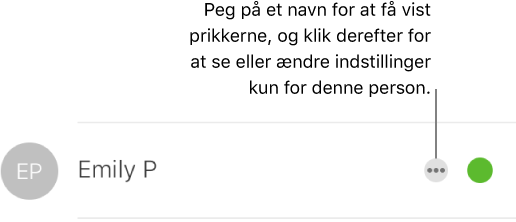
Enhver, der har dokumentet åbent, ser en advarsel, og de nye indstillinger aktiveres, når personen lukker advarslen.
Hvis du vælger Fjern adgang, bliver personen bedt om at lukke dokumentet, og det fjernes fra personens iCloud Drive. Alle redigeringer, som personen eventuelt har foretaget i dokumentet, bevares.